|
PRISME Ringrazio Véro per avermi permesso di tradurre i suoi tutorial.
qui puoi trovare qualche risposta ai tuoi dubbi. Se l'argomento che ti interessa non è presente, ti prego di segnalarmelo. Questo tutorial è stato creato con PSP X2, ma può essere eseguito anche con le altre versioni di PSP, con qualche piccolo aggiustamento. Per tradurlo, ho usato PSP X. Questo tutorial è una creazione di ©Exkizz Eskiss e non può essere copiato su altri siti nè essere offerto per il download. Lo stesso vale per la mia traduzione. Il materiale viene da vari gruppi di condivisione. Il copyright appartiene ai rispettivi autori. Grazie ai creatori dei tubes che mettono a disposizione il loro lavoro in vari gruppi di condivisione. Rispetta il lavoro degli autori, non cambiare il nome del file e non cancellare il watermark. Occorrente: Materiale qui Scompattato il materiale, avrai la paletta dei colori Exkizz_Palette_Prisme e quattro cartelle: Masques che contiene 3 maschere; Pinceaux che contiene 7 pennelli, ognuno composto da due files che non devono essere separati (vedi gli appunti sui Pennelli qui Preset Eye Candy 5 Impact, che contiene il preset Exkiss_Prisme. Tube con il tube Yoka-Faces-Green-and-orange-02122010; e proibito modificare o rinominare il tube o elimininare il watermark. Grazie Yoka per l'autorizzazione ad utilizzare questo magnifico tube Filtri: in caso di dubbi, ricorda di consultare la mia sezione filtri qui Vanderlee - Unplugged-X qui Alien Skin Eye Candy 5 Impact - Backlight qui Transparency - Eliminate black qui Flaming Pear - Rule30 qui  Metti il preset Exkizz_Prisme nella cartella del filtro: Alien Skin Eye Candy 5 Impact>Settings>Backlight. Se preferisci puoi importarlo, quando ti servirà, dalla cartella in cui hai scompattato il materiale. Vedi la scheda del filtro qui e come importare un preset in Eye Candy qui Metti le maschere nella cartella Maschere. Metti i pennelli nella cartella Pennelli. un piccolo consiglio che ti permetterà di guadagnare tempo quando dovrai cercare maschere e pennelli. Invece di copiarli nelle cartelle di PSP, inserisci direttamente le cartelle nei Percorsi files, lasciandole nella cartella dove hai scompattato il materiale. Colori utilizzati Apri la paletta "Exkiss_Palette_Prisme" in PSP.  Attiva lo strumento Contagocce  Clicca con il tasto sinistro del mouse per impostare il colore di primo piano, e con il tasto destro per impostare il colore di sfondo. 1. Imposta il colore di primo piano con il colore scuro #07787d, e il colore di sfondo con il colore chiaro #f6bf68. Passa il colore di primo piano a Gradiente, con i seguenti settaggi. 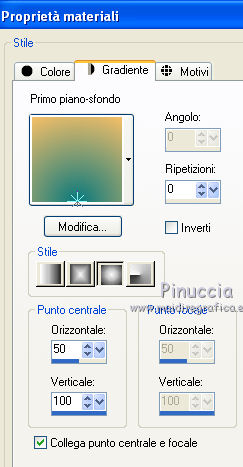 2. Apri una nuova immagine trasparente 900 x 550 pixels, e riempila  con il gradiente. con il gradiente.Effetti>Plugins>Vanderlee - Unplugged-X - seleziona il filtro Copystar con i seguenti settaggi.  3. Imposta il colore di primo piano con #df7955, e il colore di sfondo con il bianco #ffffff. Passa il colore di primo piano a Gradiente: 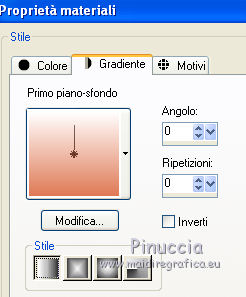 Livelli>Nuovo livello raster. Riempi  il nuovo livello con il gradiente. il nuovo livello con il gradiente.Livelli>Carica/Salva maschera>Carica maschera da disco. Cerca e carica la maschera Exkizz_MaskPrisme1; inverti trasparenza non selezionato. come puoi vedere, se hai seguito il mio consiglio, non dovrai cercare la maschera, ma l'avrai già immediatamente visibile nella cartella del materiale. 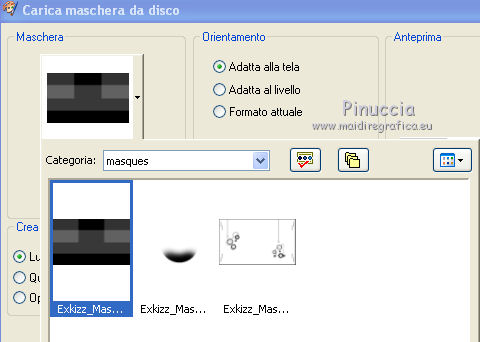 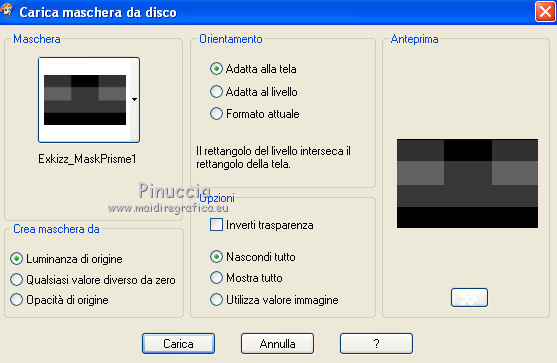 Livelli>Unisci>Unisci gruppo. Livelli>Duplica, e rimani sul livello della copia. Effetti>Plugins>Vanderlee - Unplugged-X, filtro Zoomlens, con i settaggi standard. 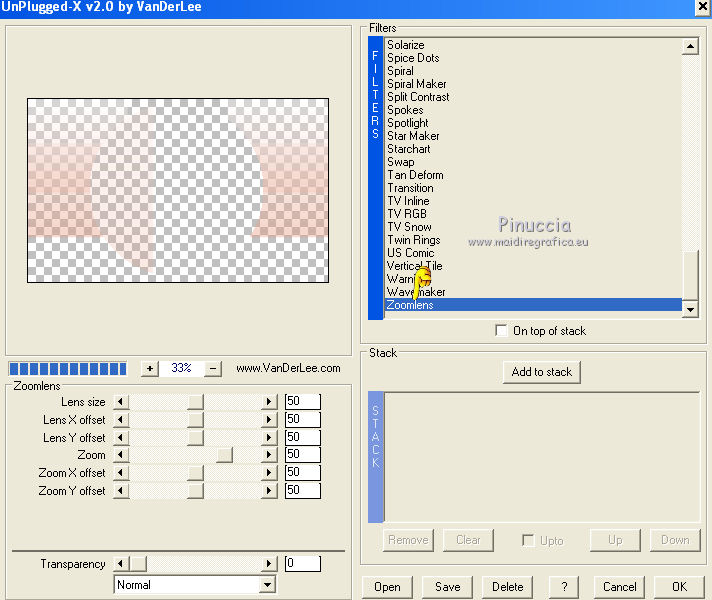 Cambia la modalità di miscelatura di questo livello in Luce netta. Attiva il livello sottostante dell'originale. Effetti>Effetti 3D>Sfalsa ombra, con il colore nero. 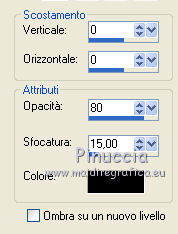 Livelli>Duplica, e cambia la modalità di miscelatura di questo livello in Luce netta. Dovresti avere questo. 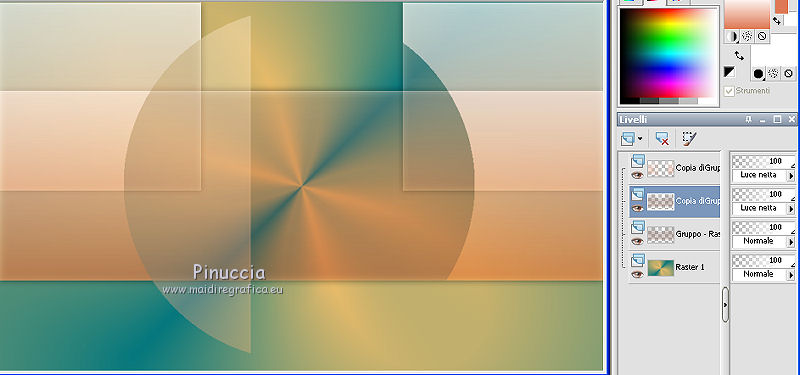 4. Attiva il livello superiore. Livelli>Nuovo livello raster. Imposta il colore di primo piano con il bianco #ffffff. 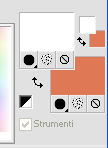 Passa il colore di primo piano a Gradiente sfumato (nelle versioni superiori ha assunto la denominazione Corel_06_026), con i seguenti settaggi.  Attiva lo strumento Pennello  cerca e seleziona il pennello Exkizz_Prisme_Rayons1, con i settaggi standard, e applicalo posizionando il bordo superiore sinistro del pennello a 650 pixels. Clicca 2 volte con il tasto sinistro del mouse per usare il colore di primo piano. Se hai seguito il mio consiglio, non dovrai cercare i pennelli, ma li avrai immediatamente visibili selezionando la cartella. 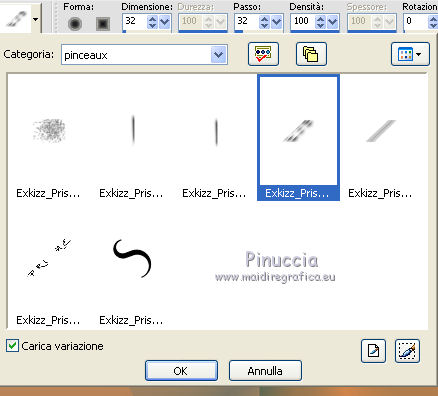 Se il tuo PSP non supporta pennelli superiori a 500 pixels, ti troverai un pennello impostato a 32 pixels. In questo caso, porta il settaggio alla dimensione massima di 500 pixels, e applica il pennello posizionandolo - come scritto sopra - a 650 pixels in alto e cliccando 2 volte con il tasto sinistro del mouse per usare il gradiente.  Per adattarlo alle dimensioni reali, premi il tasto D per attivare lo strumento Deformazione  allunga il pennello fino al bordo inferiore, e allargalo a destra e a sinistra, come nel mio esempio.  Cambia la modalità di miscelatura di questo livello in Sovrapponi. 5. Livelli>Nuovo livello raster. Seleziona il pennello Exkizz_Prisme_Rayons2, con i settaggi standard, se stai usando le versioni superiori di PSP. Applicalo posizionando il bordo superiore sinistro del pennello a 650 pixels e clicca due volte con il tasto sinistro del mouse per usare il gradiente di primo piano. Se il tuo PSP non supporta pennelli superiori a 500 pixels, applica il pennello come indicato a 650 pixels (non dimenticare di impostare la dimensione a 500). 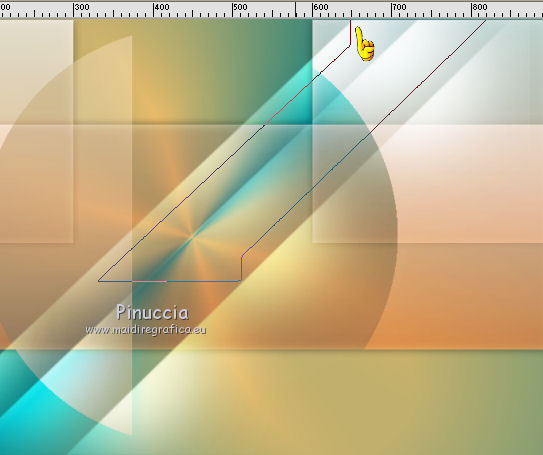 Poi, per adattarlo, tasto D per attivare lo strumento Deformazione. In questo caso, usa il nodo nell'angolo inferiore a sinistra.  e tira l'angolo fino in basso come nell'esempio. 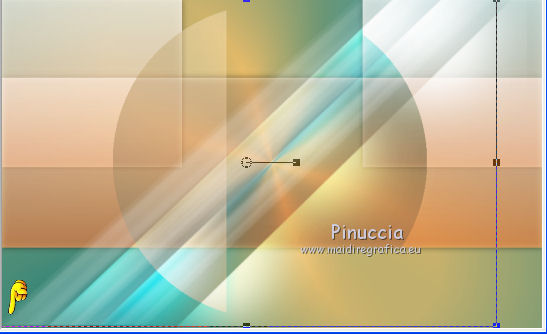 Poi, muovi il mouse sulla griglia e, quando appare l'icona dello spostamento, sposta il pennello a 650 pixels. 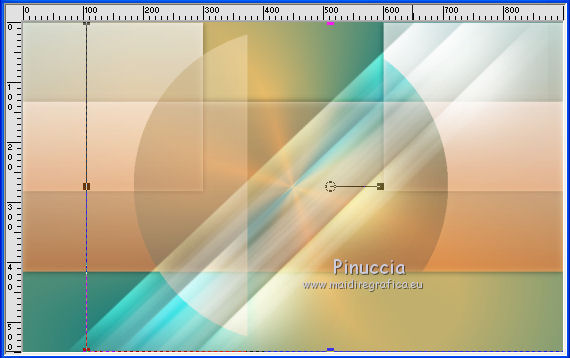 Cambia la modalità di miscelatura di questo livello in Filtra. 6. Livelli>Nuovo livello raster. Riporta il colore di primo piano al colore bianco non devi riempire il livello; serve perchè il risultato del prossimo filtro che userai è influenzato dal colore di primo piano. 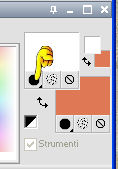 Effetti>Plugins>Flaming Pear - Rule 30 e avrai questo. 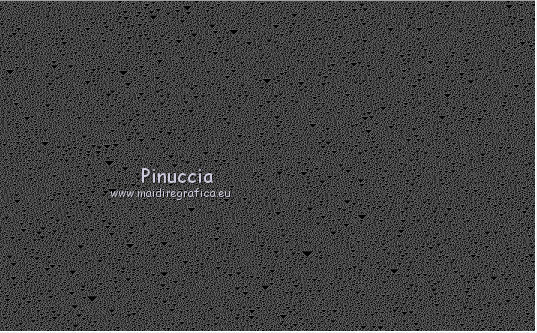 Effetti>Plugins>Transparency - Eliminate Black. Risultato. 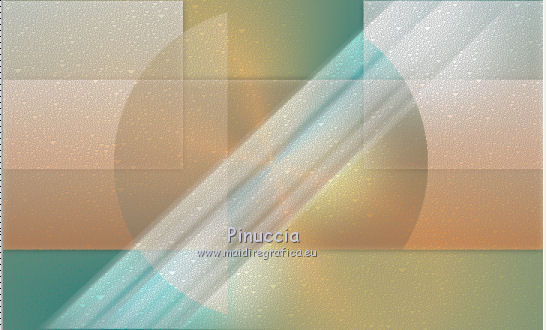 7. Livelli>Nuovo livello raster. Imposta il colore di primo piano con il colore blu #07787d. Attiva nuovamente lo strumento Pennello  , con i settaggi standard, , con i settaggi standard,e applicalo appoggiando il bordo superiore destro del pennello a destra dell'immagine. Applica il pennello cliccando una sola volta con il tasto sinistro del mouse per usare il colore di primo piano. Se non puoi usare pennelli superiori a 500 pixels, applica il pennello come indicato, appoggiando il bordo superiore destro a destra dell'immagine, e clicca una sola volta con il tasto sinistro del mouse per usare il colore di primo piano. 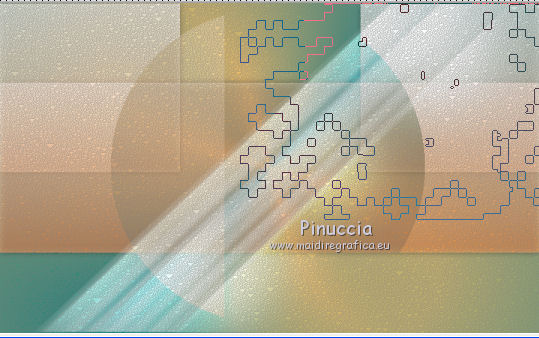 Tasto D e adatta il pennello, allungandolo fino al bordo inferiore e poi allargandolo a sinistra fino a circa 135 pixels (calcolando che la larghezza del pennello è di 765 pixels): 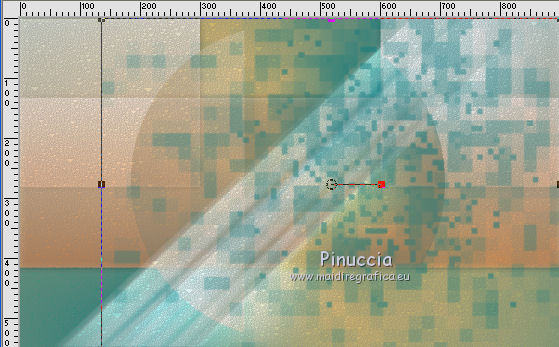 Effetti>Effetti di bordo>Aumenta. Cambia la modalità di miscelatura di questo livello in Filtra. 8. Apri il tube Yoka-Faces-Green-and-orange-02122010 e vai a Modifica>Copia. Torna al tuo lavoro e vai a Modifica>Incolla come nuovo livello. Immagine>Ridimensiona, al 48%, tutti i livelli non selezionato.  Effetti>Effetti di immagine>Scostamento. 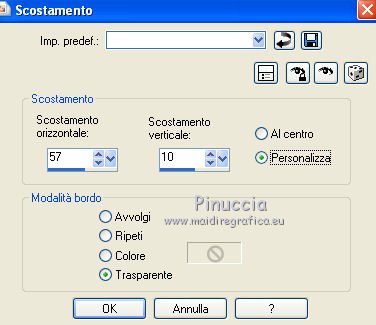 Il prossimo passaggio non ti serve, se stai usando un altro tube, allineato al bordo del tuo lavoro. In questo caso, puoi passare direttamente al punto seguente. Livelli>Carica/Salva maschera>Carica maschera da disco. Cerca e carica la maschera Exkizz_MaskPrisme2: 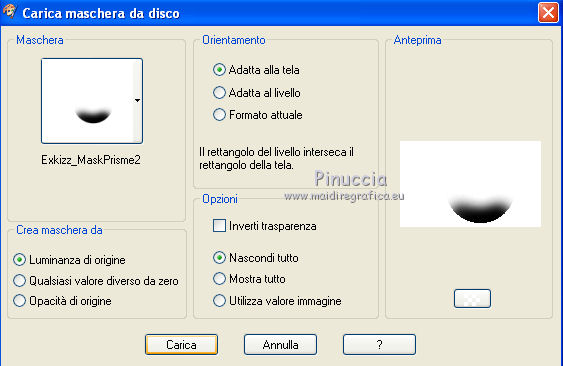 Livelli>Duplica:  Livelli>Unisci>Unisci gruppo. Sei sempre sul livello del tube. Livelli>Duplica e attiva il livello sottostante dell'originale. Regola>Sfocatura>Sfocatura gaussiana - raggio 30.  Cambia la modalità di miscelatura di questo livello in Moltiplica. 9. Attiva il livello superiore. Livelli>Nuovo livello raster. Imposta il colore di primo piano con il colore bianco #ffffff. Attiva lo strumento Pennello  cerca e seleziona il pennello Exkizz_Prisme_Rayon3, con i settaggi standard. Applica il bordo destro del pennello a sinistra del tube, dove puoi vedere una linea verticale, come nell'esempio. Posiziona i bordi superiore e inferiore contro i bordi superiore e inferiore della tua immagine. Nota: Puoi posizionare il pennello diversamente, in funzione del tuo tube.  Se il tuo PSP non supporta pennelli superiori a 500 pixels, aspetta ad adattare il pennello. Seleziona il pennello Exkizz_Prisme>Rayon4 e, sullo stesso livello, applica il pennello a destra del tube, come nell'esempio. Nota: puoi posizionare il pennello diversamente, in funzione del tuo tube.  Se il tuo PSP non supporta pennelli superiori a 500 pixels: tasto D e allunga il pennello fino al bordo inferiore. 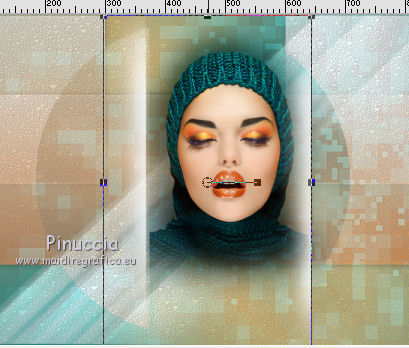 Effetti>Effetti di distorsione>Vento - da sinistra, intensità 100.  Cambia la modalità di miscelatura di questo livello in Filtra. 10. Livelli>Nuovo livello raster. Imposta il colore di primo piano con #07787d, e il colore di sfondo con #cc551a. Passa il colore di primo piano a Gradiente lineare. 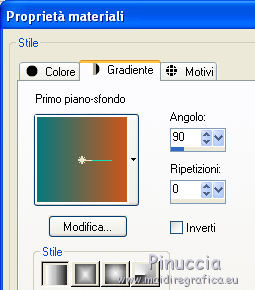 Riempi  il livello con il gradiente. il livello con il gradiente.Livelli>Carica/Salva maschera>Carica maschera da disco. Cerca e carica la maschera Exkizz_MaskPrisme3, inverti trasparenza selezionato. 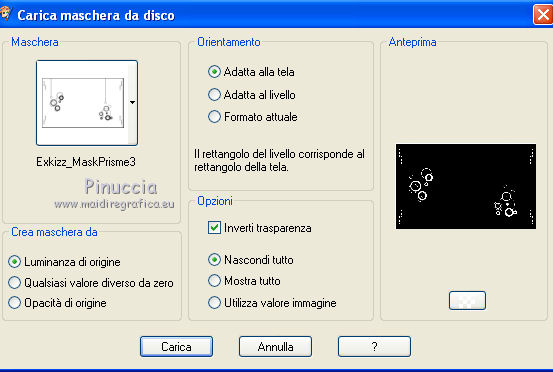 Livelli>Unisci>Unisci gruppo. Livelli>Duplica, e cambia la modalità di miscelatura di questo livello in Luce netta. 11. Attiva il livello sottostante dell'originale. Effetti>Plugins>Alien Skin Eye Candy 5 Impact - Backlight. Seleziona il preset Exkizz_Prisme e ok. 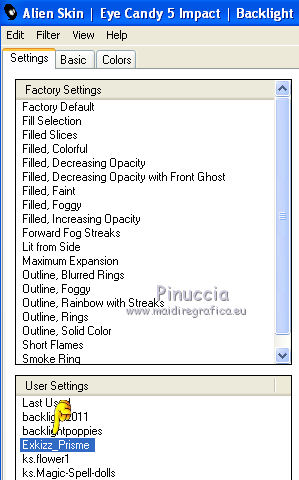 12. Attiva il livello superiore. Livelli>Nuovo livello raster. Passa il colore di primo piano al colore #07787d. Attiva ancora lo strumento Pennello  cerca e seleziona il pennello Exkizz_Prisme_Text, con i settaggi standard. Applica a sinistra come nell'esempio, cliccando con il tasto sinistro del mouse per usare il colore di primo piano.  Effetti>Effetti 3D>Sfalsa ombra, con il colore nero.  Effetti>Plugins>Alien Skin Eye Candy 5 Impact - Backlight, con i settaggi precedenti. 13. Livelli>Nuovo livello raster. Imposta il colore di primo piano con il colore rosso #cc551a. Strumento Pennello  Seleziona il pennello Exkizz_Prisme_Test2, con i settaggi standard, e applicalo posizionando la "s" della parola "prisme" al suo posto.  Effetti>Effetti 3D>Smusso a incasso.  Effetti>Effetti 3D>Sfalsa ombra, con il colore nero.  14. Livelli>Unisci>Unisci tutto (appiattisci). Immagine>Aggiungi bordatura, 2 pixels, simmetriche, con il colore #07787d. 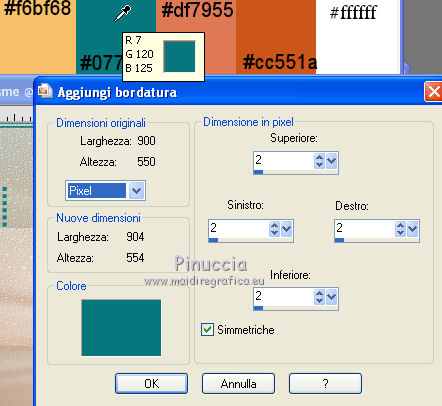 Immagine>Ridimensiona, al 90%, tutti i livelli non selezionato.  Livelli>Innalza livello di sfondo. Livelli>Nuovo livello raster. Livelli>Disponi>Porta sotto. Immagine>Dimensioni tela.  Inverti i colori nella paletta dei livelli: primo piano #cc551a; sfondo #07787d. 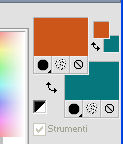 Passa il colore di primo piano a Gradiente.  Riempi  il livello con il gradiente. il livello con il gradiente.Attiva il livello superiore. Effetti>Effetti 3D>Sfalsa ombra, con il colore nero.  Ripeti l'Effetto Sfalsa ombra, con i valori positivi.  15. Livelli>Unisci>Unisci tutto. Immagine>Aggiungi bordatura, 1 pixel, simmetriche, con il colore nero. Firma il tuo lavoro e salva in formato jpg.  Se hai problemi o dubbi, o trovi un link non funzionante, o anche soltanto per un saluto, scrivimi 5 Maggio 2011 |